著Selena Komez9月04、2019日更新
[まとめ]:連絡先、テキストメッセージ、写真、音楽、ビデオ、メモなどのデータを以前のiPhone 6S / 7 / 8、iPhone X以前から新しく購入したiPhone XS(Max)/ iPhone XRに転送しますか? これが2の詳細です すべてを新しいiPhone XS(Max)とiPhone XRに移行する方法 Phone SwitchとMobileSyncを介して古いiPhoneから。

目次
昨年、AppleはiPhone 8、iPhone 8 Plus、iPhone Xをリリースし、OSは最新のiOS12ベータ版にアップグレードできます。 現在、Apple社は米国で12月XNUMX日にXNUMX台の特大iPhoneをリリースしました。これは、間違いなくAppleが同じ日にXNUMX台の異なるサイズのスマートフォンをリリースしたことです。 報告によると、XNUMX台のiPhoneは 5.8インチiPhone XS, 6.5インチiPhone Xs Max, iPhone XR ノッチ付き6.1インチLCDディスプレイとFaceIDで発表されました。 Appleは、6.1インチの画面を「LiquidRetina」ディスプレイと呼んでいます。これは、AppleのTrue Toneテクノロジーを搭載し、解像度1792PPIで828x326を提供します。 iPhoneXRはより大きなiPhoneXSのように見えるかもしれませんが、いくつかの妥協点があります。フレームはステンレス鋼ではなくアルミニウムです。 iPhone XSのIP67定格の改善の代わりに、IP68の防水および防塵があり、iPhoneXRの画面はOLEDではなくLCDです。
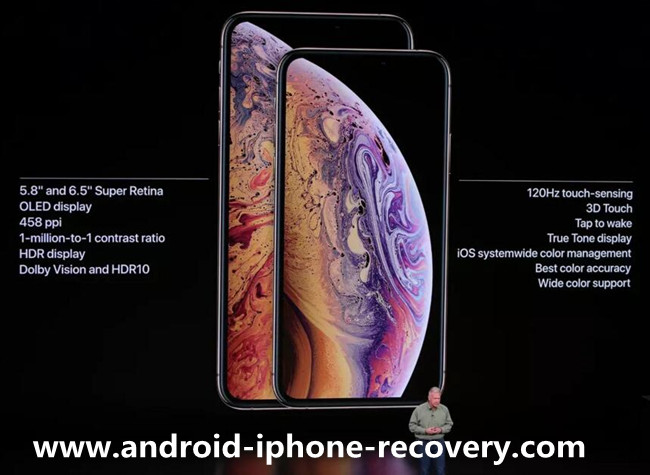
お見逃しなく: 古いiPhoneをバックアップして新しいiPhoneに復元するX / XS / XS Max / XR
お見逃しなく: PCまたはMacからiPhone X / Xにビデオ/音楽/写真を追加する(最大)
新しいiPhone XS / XS(Max)またはiPhone XRを入手したことがある場合は、以前にiPhoneまたはAndroidフォンを使用していても、新しいiPhoneにアップグレードした後にすべてを新しいデバイスに移動することができます。 ガイドに従って、連絡先、SMS、メモ、書籍、Safariのブックマーク、フォトライブラリ、映画、ホームビデオ、テレビ番組、ミュージックビデオ、音楽、着信音、オーディオブック、プレイリスト、ボイスメモなどのデータを古いiPhoneから自分のiPhoneに転送できます。新しいiPhone X / Xs / iPhone XRおよびiPhone Xs Max。
新しいiPhone X / X(Max)またはiPhone XRを入手しますか? データを失うことなく古いiPhoneから新しいiPhoneにデータを移動する方法を知るには、この2つの方法に従ってください。
電話転送 および 電話スイッチ、どちらもプロのiOSからiOSへの転送とAndroidからiOSへの転送であり、iPhone X / 8/7 / 6S / 6 / SE / 5s / 5からiPhoneXS / XS Max、iPhoneXRにデータを直接転送するのに役立つだけではありません。また、Samsung、HUAWEI、ZTE、LG、OPPO、vivo、SONY、Google、HTC、OnePlus、Xiaomi、Nokia、Windows電話、その他の人気のあるAndroidスマートフォンなどのAndroid電話からすべてをiPhone / iPad / iPodに転送することもできます。 このiPhoneからiPhoneへの転送機能を使用すると、連絡先、ビデオ、SMS、通話履歴、カレンダー、写真、メモなどのデータを以前のiPhoneからiPhone XR、iPhone XS、iPhone XS(Max)に簡単に移動できます。 さらに、古い電話を販売したい場合は、「電話のバックアップ」および「バックアップからの復元」機能を使用してiPhoneデータをバックアップおよび復元し、古いiPhoneのデータを完全に消去して「古い電話を消去」で完了することができます。電話」機能。 連絡先、SMS写真、音楽などを古いiPhoneから新しいiPhoneに選択的に転送する方法を学びましょう。
ステップ1.Phone Toolkitのダウンロードと実行–切り替え
まず最初に、あなたのMacまたはWindowsコンピュータにPhone Toolkitを無料でダウンロードしてください。
メインインターフェースで、「スイッチ"オプション。

ステップ2 iPhone 7とiPhone X(Max)をコンピュータに接続します
それから、両方のiPhoneをUSBケーブルでコンピュータに接続します。 ほんの数秒でデバイスがPhone Toolkitによって自動的に検出されます。 初めてiPhoneに接続する場合は、コンピュータを信頼する必要があります。 アプリケーションは両方のデバイスのクイックスナップショットを提供します。
ステップ3 - 切り替えたいデータタイプを選択します
古いiPhone(iPhone 7)がソースデバイスとしてリストされ、新しいiPhone(iPhone Xs)が宛先デバイスとしてリストされていることを確認してください。 あなたはそれらの位置を交換するために「フリップ」ボタンをクリックすることができます。 次に、写真、ビデオ、連絡先、メッセージ、音楽、通話履歴、メモ、ブックマークなど、移動するコンテンツを選択します。

ヒント:WhatsAppチャットの履歴を古いiPhoneからiPhone X(Plus / Max)に転送したい場合は、プログラムのホームインタフェースに戻ってから、[次へ]をクリックしてください。復元するこの機能は、WhatsAppやその他のデータのバックアップと復元に役立つだけでなく、WhatsAppメッセージを古いiPhoneから新しいiPhoneに転送するのにも役立ちます。
についてのガイドを読む: iPhoneからiPhone X / XSへのWhatsAppメッセージの転送
WhatsAppメッセージをAndroidからiPhone XS / XS Max / XRに転送する方法
ステップ4.Begin iPhone 7からiPhone Xsへのデータ/ファイル転送(最大)
上記の手順では、古いiPhone 7から新しいiPhone Xに転送するデータを選択し、[転送を開始しますボタンを押すと、古いiPhoneを新しいiPhone Xに同期します。

アプリケーションは自動的に古いものから新しいiPhoneにあなたのデータをコピーします。 プロセスが正常に完了するまで待って、それまであなたの電話を切断しないでください。
上は古いiPhoneから新しいiPhoneXs(Plus / Max)まですべてを同期するための簡単なガイドです。下はより強力なiPhone Transfer&Managerツールを使用してiOSからiPhone Xs / X /にデータを転送する方法を示します。 8/7 / 6s / 6(Plus)およびPCからiPhoneにファイルを転送します。
MobileSync これは、iPhone、iPad、iPod間で写真、ビデオ、曲、連絡先などのファイルを転送するのに役立つだけでなく、ファイルをコンピュータからiPhone Xs /に転送することもできます。 XR / X / 8(プラス)。 iPhoneとPCの間で連絡先を転送したい場合は、「連絡先のバックアップ/復元」をクリックしてください。 さらに、このiPhoneファイル転送ツールを使用してiPhoneの着信音を作成し、バックアップiOS 12 / 11デバイスの写真用にHEICをJPGに変換できます。 MobileSync for Windowsを介して古いiPhoneとiPhone Xの間でファイルを転送する方法を教えましょう。
Way 1:iPhone Xsへのエクスポート(最大)
ステップ1 PCまたはMacでMobileSyncを実行して両方のiPhoneを接続する
まずはじめに、Windows / MacコンピュータにMobileSyncをダウンロードして起動し、古いiPhoneデバイスとiPhone XをUSBケーブルでコンピュータに接続します。

ヒント:ソフトウェアのメインインターフェイスでは、便利な機能がいくつかあります。電話転送、音楽転送、ビデオ転送、連絡先転送、連絡先のバックアップ、連絡先の復元、Ringtone Maker、HEIC Converterなど。
ステップ2 ソースデバイスとして古いiPhoneデバイスを選択してください
メインインターフェイスに入ると、iPhoneのデータが左側のカタログに表示されているのがわかります。 古いiPhoneをソースデバイスとして確認し、左側のデータタイプをクリックして詳細情報を確認してください。

ステップ3 古いiPhoneからiPhone Xへのデータのエクスポート
これで、古いiPhoneの内容をプレビューして選択できます。たとえば、連絡先をiPhone Xに転送する場合は、左側の[連絡先]項目をクリックして転送する1つ以上を選択します。 最後に、「iPhoneにエクスポート」ボタンをクリックするだけで、古いiPhoneから新しいiPhoneにデータを転送できます。
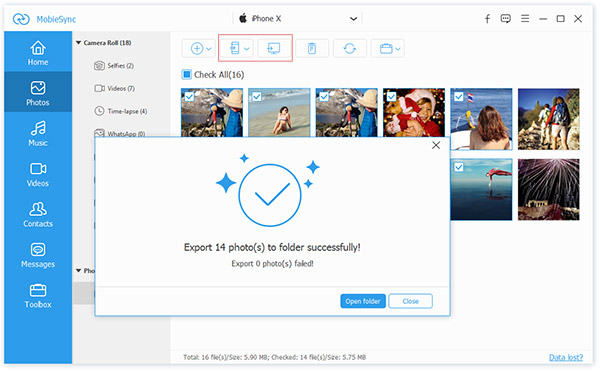
ヒント:iPhoneからPCにデータをバックアップしたい場合は、「Export to PC」ボタンをクリックして古いiPhoneのデータをバックアップしてください。古いデバイスのバックアップを作成した後は、新しいiPhone Xにも簡単にバックアップを復元できます。
方法2:デバイス間
ステップ1 MobileSyncを起動し、2つのiPhoneデバイスをPCに接続します
Free TrailボタンをクリックしてPCでMobileSyncをダウンロードして起動し、次に古いiPhoneと新しいiPhoneをUSBケーブルでPCに接続します。
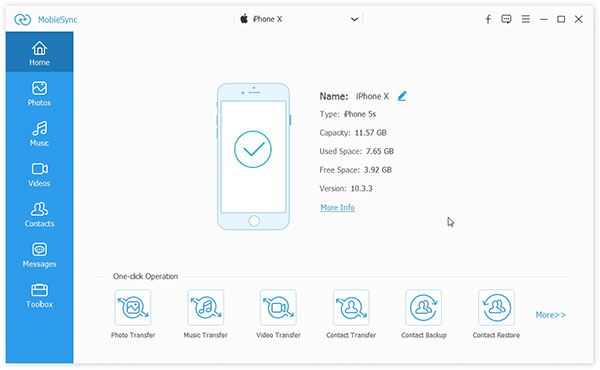
ステップ2 [デバイス間]をクリックします
クリック ツールボックス 左側のコントロールでデバイス間」または「フォルダにデータを転送する" 右側に。
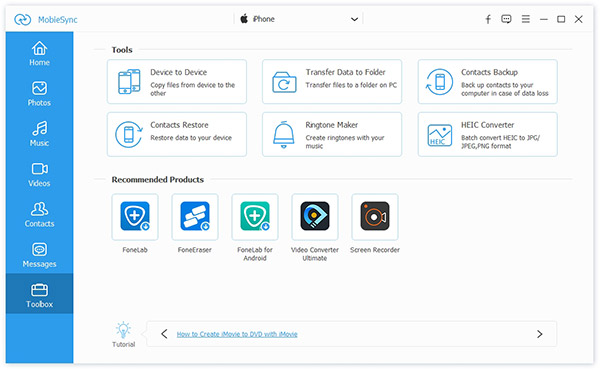
ステップ3 ワンクリックでiPhoneからiPhone XSにデータを移行
プログラムは、古いiPhoneを分析した後、それはあなたに転送したいものを選択し、古いiPhoneからiPhone XS(Plus / Max)にすべてのデータを転送するためにクリックしてください。ワンクリックで。
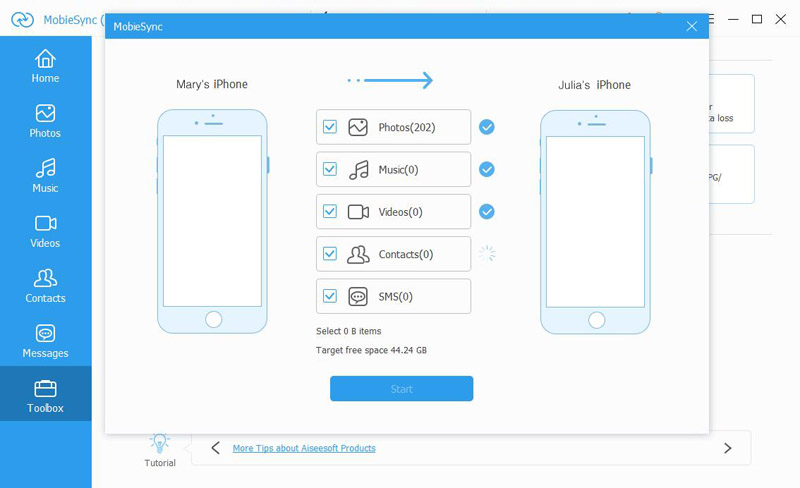
–iOSデバイス間でデータを転送する
メディアファイルやテキストコンテンツを含むファイルをiPhone、iPad、およびiPodデバイス間で転送します。
– iPhone / iPad / iPodファイルをコンピューターに転送する
iTunesなしでiPhone / iPad / iPodからコンピュータにすべてをバックアップします。
–コンピューターからiOSデバイスにファイルをインポートする
コンピュータから直接あらゆる種類のメディアやその他のファイルをあなたのiPhoneに追加しなさい、iTunesができないことをする。
–バックアップ用にHEICをJPEG / PNGに変換する
HEICをJPEG / PNGに変換し、バックアップ用にコンピュータに転送します。
MobieSyncを無料でダウンロードして、iPhoneから別のiPhoneにデータを転送してみてください。
新しいiPhone X / Xs / Xs Max / XRにデータを転送する方法
iOSに移行:AndroidからiPhone X / Xへのデータ転送(最大)
iPhoneとiPhone Xの間のデータ転送NNX / iPhone XとiPhone XS
iPhone X / Xs(Plus)から削除されたデータや失われたデータを復元する
サムスンからiPhone 8 / iPhone X / XSにデータを転送する方法
iPhone 8 / X / XSをバックアップおよび復元する方法
プロンプト: 次のことを行う必要があり ログイン あなたがコメントすることができる前に。
まだアカウントがありません。 ここをクリックしてください 登録.
コメントはまだありません 何か言って...